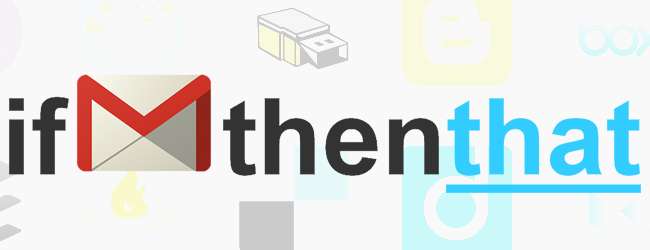
När det gäller att få saker gjort snabbt är automatisering namnet på spelet. Vi har tittade på IFTTT innan , och en ny uppdateringsgrupp har introducerat ett antal alternativ som kan användas för att automatiskt göra saker med filer som skickas till din Gmail-adress.
Vad kan detta användas till? Tja, den mest uppenbara utgångspunkten är att helt enkelt skapa en säkerhetskopia av alla filer som du får via e-post. Detta är användbart om du upptäcker att du ofta når storleksgränsen för din inkorg eftersom det gör att du kan ta bort e-post utan att behöva oroa dig för att förlora de associerade filerna.
Börja med att besöka IFTTT webbplats och sedan antingen logga in på ett befintligt konto eller skapa ett nytt.
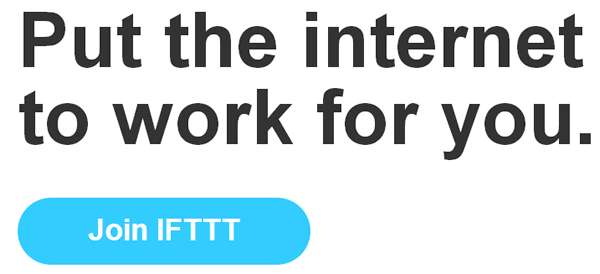
Klicka på länken Skapa högst upp på sidan följt av ”detta”. Välj Gmail från listan över tillgängliga utlösarkanaler. Eftersom jag redan har använt IFTTT för att automatisera olika aspekter av min Google-aktivitet är mina konton redan länkade. du kanske upptäcker att du måste göra det.
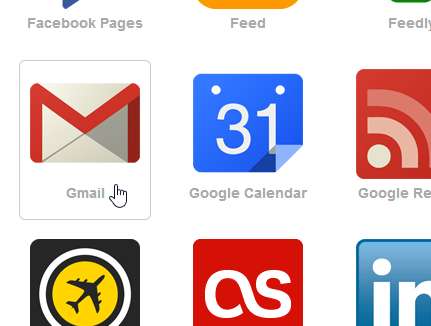
Som med andra IFTTT-kanaler finns det olika Gmail-utlösare. Eftersom vi är intresserade av att arbeta med bilagor klickar du på rutan "Alla nya bilagor".
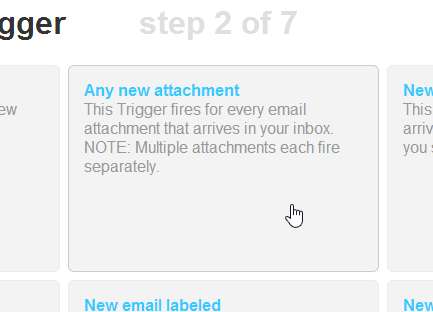
Klicka på Skapa utlösare följt av den länken. Du kan sedan välja vad du vill ska hända när du får ett e-postmeddelande som har en bilaga.
Det finns många möjligheter här, men i den här artikeln är vi intresserade av att skapa en säkerhetskopia av filer som tas emot. Bilagor kan automatiskt skickas till vilken som helst av ett antal molnlagringstjänster; Jag väljer att använda Dropbox för att hysa alla mina bilagor.
När du har valt Dropbox-alternativet klickar du på ”Lägg till fil från URL”.
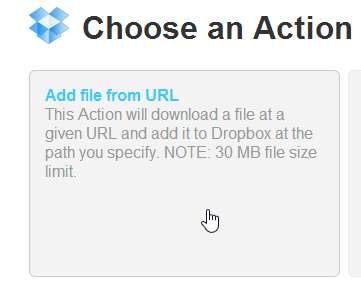
När e-postbilagor säkerhetskopieras är det en bra idé att se till att de namnges på ett sätt som är vettigt. Klicka på + -knappen i avsnittet ”Filnamn” och använd rullgardinsmenyn för att välja hur filer ska titlas.
Det är möjligt att använda flera komponenter för att bygga upp ett meningsfullt namn, såsom namnet på filen tillsammans med e-postens ämnesrad eller avsändarens namn.
Du kan använda en liknande metod för att välja var filer ska sparas. Du kan ange sökvägen till en Dropbox-mapp eller skapa en som baseras på vem filen kommer från, datumet den mottogs och olika andra element.
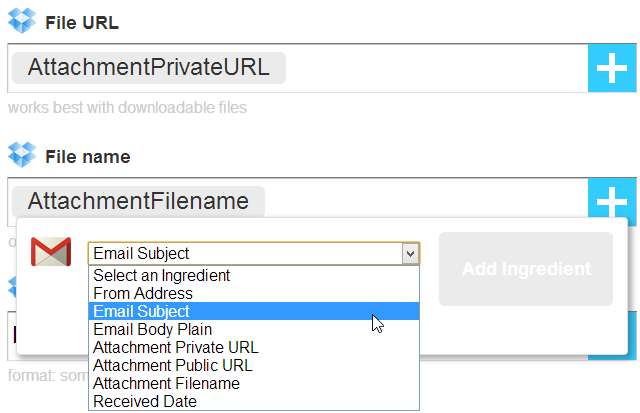
När du är klar klickar du på Skapa åtgärd, anger en beskrivning av ditt nyskapade recept och klickar på Skapa recept
Naturligtvis finns det utrymme för en hel del flexibilitet här, inklusive säkerhetskopiering av filer till olika tjänster, men själva processen för säkerhetskopiering av bilagor kan användas som en utlösare i sig själv. Du kan till exempel låta IFTTT övervaka ditt Dropbox-konto och ladda upp bildfiler till Flickr.
Dela dina idéer och erfarenheter nedan.







